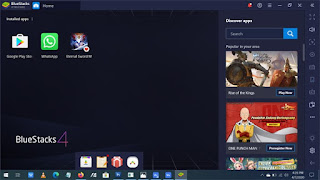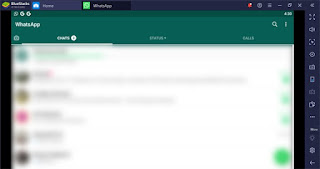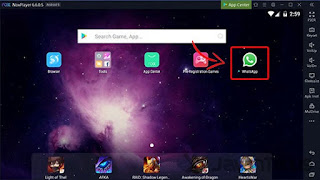Cara Menggunakan Video Call Whatsapp – WhatsApp adalah salah satu aplikasi chatting paling banyak digunakan di dunia. Untuk hitungan sementara berdasarkan unduhan di Playstore, pengguna aplikasi chat ini sudah mmencapai 2 miliar orang.
Belum termasuk ke WA MOD yang banyak digunakan juga.
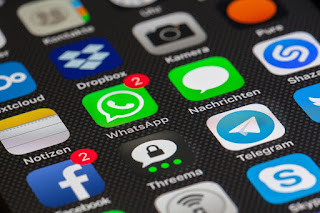
Enggak heran, sih, kalau aplikasi ini jadi aplikasi yang populer. Ada banyak fitur menarik yang ditawarkan Whatsapp, termasuk Whatsapp web dan WA Dekstop yang memungkinkan pengguna untuk membuja akunnya dari PC atau laptop.
Hanya saja, di versi Webnya, WhatsApp tidak bisa menggunakan fitur video call karena memang aplikasi web nya enggak mendukung itu. Tapi tetap ada trik yang bisa dilakukan.
Berikut beberapa tutorial cara menggunakan video call Whatsapp yang bisa kamu praktikan di semua perangkat:
Cara Menggunakan Video Call Whatsapp Web
Pernah menggunakan WhatsApp Web untuk melakukan video call?
Saya pribadi belum pernah menggunakan aplikasi WhatsApp Web untuk video call. Karena memang tidak ada tombol menggunakan video call di sana. Tapi, bukan berarti WhatsApp Web nggak bisa melakukan video call, loh.
Hanya saja, memang membutuhkan aplikasi pihak ketiga supaya bisa melakukan video call melalui WhatsApp Web. Biasanya, orang-orang akan menggunakan BlueStacks. BlueStacks sendiri merupakan emulator yang memungkinkan kita bisa menggunakan berbagai aplikasi android lengkap dengan fiturnya di laptop atau PC.
Salah satu aplikasi yang bisa digunakan dengan BlueStacks ini tentu saja WhatsApp Web. Berikut tutorial step by step untuk bisa menggunakan video call di WhatsApp Web:
Step 1: Install BlueStacks
Sebelum menggunakannya untuk melakukann video call, kita harus menginstallnya terlebih dahulu. Tutorial menginstall Bluestacks adalah:
- Kunjungi situs resmi BlueStacks di bluestacks.com. Setelah terbuka, klik tombol yang bertuliskan Unduh BlueStack
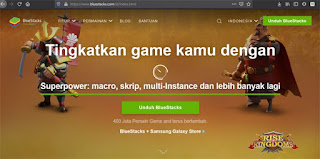
- Proses unduhan akan berjalan. Bila telah selesai, lakukan instalasi pada aplikasi Bluestacks
- Jika aplikasi Bluestacks sudah selesai, buka aplikasinya dan biarkan terlebih dahulu.
- Buka jendela baru di Bluestacks kamu dan cari Google Playstore
- Untuk bisa mengunduh Google Playstore, masukkan akun Google.
- Setelah login di Google Playstore, cari aplikasi Whatsapp dan tekan tombol Download

- Setelah proses instalasi aplikasi Whatsapp selesai, silahkan buka aplikasinya dan login seperti biasa.
Step 2: Melakukan Video Call WhatsApp di Laptop
Setelah selesai melakukan instalasi WhatsApp dan BlueStacks, sekarang giliran bagaimana cara melakukan video call WhatsApp di laptop.
Tutorialnya adalah sebagai berikut:
- Buka aplikasi WhatsApp yang telah diunduh di Bluestacks
- Cari kontak yang ingin dikunjungi
- Halaman percakapan akan terbuka. Tekan ikon berlambang kamera yang terletak di bagian kanan atas. Ini adalah ikon untuk melakukan video call. Nanti akan muncul layar seperti di bawah ini:

- Jika muncul gambar di atas, pilih Call untuk memulai percakapan video.
- Video call akan dimulai seperti di smartphone
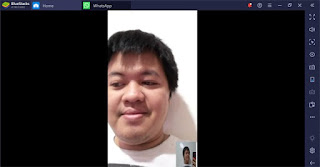
Kamu bisa menggunakan WhatsApp seperti berada di smartphone. Hal ini karena BlueStacks adalah emulator android di laptop atau PC.
Catatan: Jika akun yang kamu gunakan masih aktif di smartphone, tidak ada salahnya untuk melakukan back-up data terlebih dahulu untuk mencegah kehilangan data.
Cara Video Call WhatsApp di Laptop Tanpa Emulator (Via Messenger Rooms)
Mau melakukan video call, tapi nggak mau menginstall emulator.
Tenang, kamu masih bisa melakukannya tanpa harus menginstall enulator di laptop. Yakni dengan menggunakan Messenger Rooms. Caranya adalah sebagai berikut:
Step 1: Buat Room baru
Untuk langkah pertama dalam menggunakan video call di Whatsapp tanpa emulator, maka kamu harus membuat room terlebih dahulu di WhatsApp Web.
Turorial lengkapnya adalah sebagai berikut:
· Klik ikon Attach
· Pilih Room dengan ikon kamera video
· Akan muncul tampilan baru, klik ‘Continue in Messenger’.
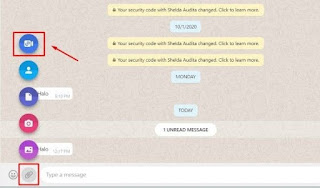
Step 2: Login akun
Setelah melakukan hal di atas, kamu akan diarahkan menuju halaman login ke Messenger. Dari sini kamu bisa melakukan klik di bagian ‘Lanjutkan sebagai…’.
Nah untuk cara ini, kamu diharuskan memiliki akun Facebook atau akun Messenger. Hal ini karena kamu harus login dulu ke salah satu akun di atas untuk dapat melakukan video call.
Step 3: Buat Room video call
- Setelah login, kamu akan masuk ke dalam halaman chat Messenger
- Buat room video call dengan cara menekan ikon dengan gambar kamera.
- Jendela baru akan muncul, klik tombol coba.
- Akan ada pop-up notifikasinya, klik tombol Allow
Step 4: Copy dan bagikan link
- Room untuk video call akan terbentuk. Setelah room terbentuk, agar dapat terhubung dengan orang yang lain, kamu harus mengundang mereka.
- Bagaimana cara mengundang mereka? Klik tombol salin yang ada di halaman. Link yang ada di sana otomatis akan tersalin kemudian bagikan kepada teman-teman yang ingin diajak untuk melakukan video call.
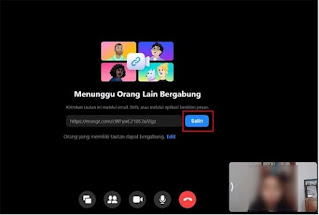
Bagaimana? Cukup mudah untuk dilakukan, bukan?
Cara Video Call WhatsApp di Laptop dengan Emulator Nox
Ternyata emulator yang bisa digunakan untuk menggunakan video call WhatsApp di laptop bukan hanya BlueStacks. Ada juga emulator lain yang dinamakan Nox. Nox sendiri termasuk emulator yang direkomendasikan.
Selain bisa untuk melakukan vide call, emulator Nox juga sangat cocok bagi kamu yang suka bermain game. Berikut tutorial cara menggunakan video call WhatsApp:
Step 1: Pasang Nox dan WhatsApp di Laptop
Langkah-langkahnya sebenarnya tidak berbeda jauh dengan menggunakan emulator di BlueStacks. Hal pertama yang harus kamu lakukan adalah dengan memasang emulatornya di laptop itu sendiri.
Cara memasang emulatornya adalah:
- Setelah emulatornya terunduh dan terinstall, lakukan login dengan email yang sama dengan login email di android.
- Setelah selesai login, kamu harus mengunduh aplikasi WhatsApp seperti ketika kita mengunduhnya melalui BlueStacks tadi.
Step 2: Buka Aplikasi WhatsApp di Nox
Setelah selesai mengunduh Nox dan WhatsApp, kau harus membuka aplikasi WhatsApp seperti di bawah ini:
Setelah aplikasi WhatsApp terbuka, lakukan login. Bisa menggunakan akun baru atau menggunakan akun lama.
Catatan: jika kamu menggunakan akun yang sama dengan yang ada di ponsel, maka WhatsApp yang ada di ponsel akan otomatis terlog-out. Oleh karena itu, akan lebih baik jika kamu melakukan back up terlebih dahulu sebelum masuk ke dalam Nox, ya.
Setelah selesai login, buka salah satu kontak yang ingin kamu hubungi, kemudian tekan ikon video untuk memulai video call.
Setelah itu akan muncul pertanyaaan Start video call? Maka pilih Call. Dan panggilan video akan dimulai.
Caranya cukup mudah dan memang mirip dengan cara yang menggunakan BlueStacks. Hanya tergantung kamu ingin memakai emulator yang mana. Sukses terus, ya.
Kesimpulan
Sebenarnya, ada banyak hal yang bisa dilakukan untuk cara menggunakan video call WhatsApp. Baik via WhatsApp ataupun cara melakukan video call WhatsApp 50 orang.
Nah, untuk yang cara melakukan video call WA 50 orang, cara yang dilakukan adalah dengan memakai Messenger Room. Di atas sudah ada cara yang bisa dilakukan untuk melakukan video call sampai 50 orang. Cara ini juga bisa dipakai di ponsel, kok. Asal memiliki akun Facebook atau Messenger.
Jadi, apakah cara menggunakan video Call WhatsApp mana yang cocok untuk kamu lakukan?